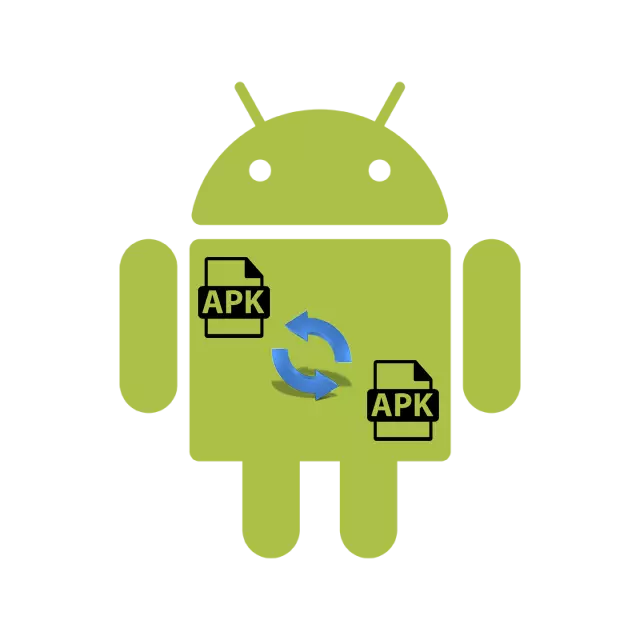
On tilanteita, joissa tarvittavat sovellukset katoavat Google Play -markkinoilta, eikä ole aina turvallista ladata niitä kolmansien osapuolten lähteistä. Siksi paras vaihtoehto siirretään tähän apkiin laitteesta, johon se on asennettu. Seuraavaksi katsotaan käytettävissä olevia vaihtoehtoja tämän tehtävän ratkaisemiseksi.
Siirrä sovelluksia Androidista Androidissa
Ennen aloittamista haluaisin huomata, että kaksi ensimmäistä menetelmää kestää vain APK-tiedostoja ja eivät myöskään toimi pelejä, jotka tallentavat välimuistin laitteen sisäisessä kansiossa. Kolmas menetelmä mahdollistaa sovelluksen palauttamisen, mukaan lukien kaikki tiedot ennalta määrätyllä varmuuskopiolla.Tapa 1: ES Explorer
Mobile ES Explorer on yksi suosituimmista tiedostonhallintaratkaisuista älypuhelimella tai tabletissa. Siinä on lukuisia hyödyllisiä ominaisuuksia ja työkaluja, ja voit myös siirtää ohjelmiston toiseen koneeseen ja se suoritetaan seuraavasti:
- Ota Bluetooth käyttöön molemmissa puhelimissa.
- Suorita esjohtimen ja napsauta "Apps" -painiketta.
- Napauta ja pidä sormeasi halutulla kuvakkeella.
- Kun se on merkitty valintamerkillä, valitse "Lähetä".
- "Lähetä" -ikkuna avautuu, tässä on käytettävä "Bluetooth".
- Etsi käytettävissä olevia laitteita. Etsi toinen älypuhelin ja valitse se.
- Toisessa laitteessa vahvista tiedoston vastaanotto, napauttamalla "Hyväksy".
- Kun lataus on valmis, voit siirtyä kansioon, jossa APK tallennetaan ja käynnistääksesi asennuksen napsauttamalla tiedostoa.
- Hakemus siirrettiin tuntemattomasta lähteestä, joten se skannataan ensin. Valmistuttuaan voit jatkaa asennusta.
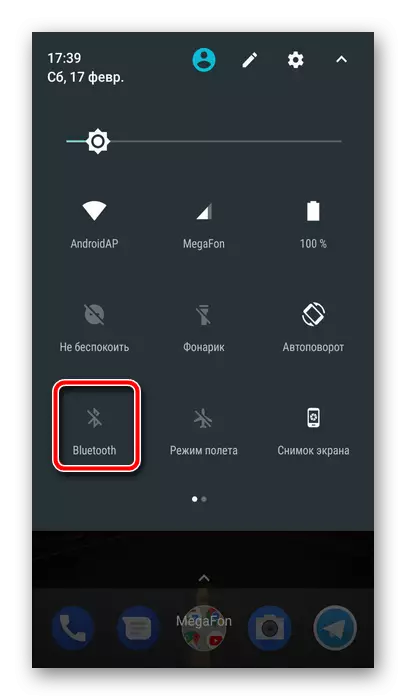

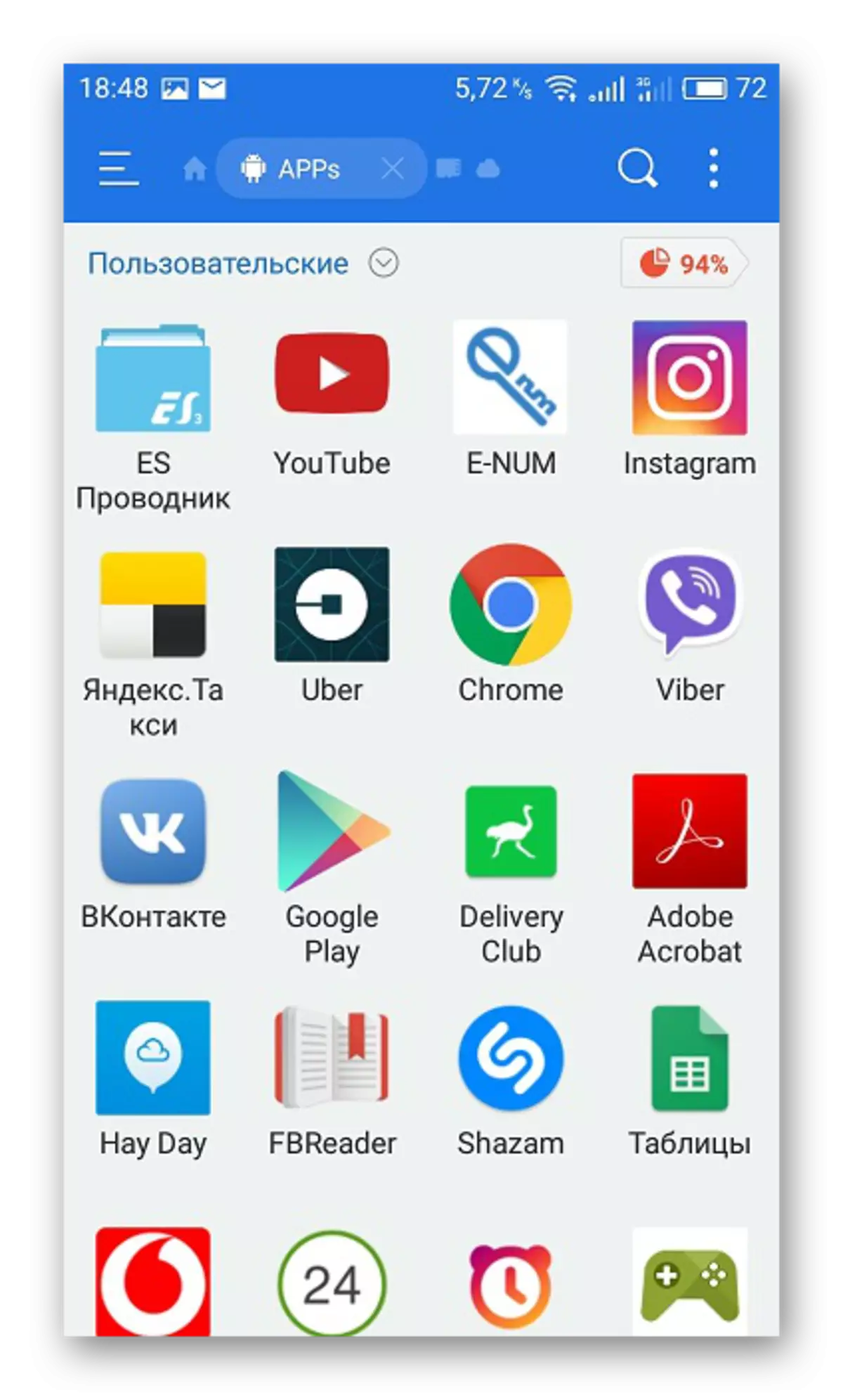
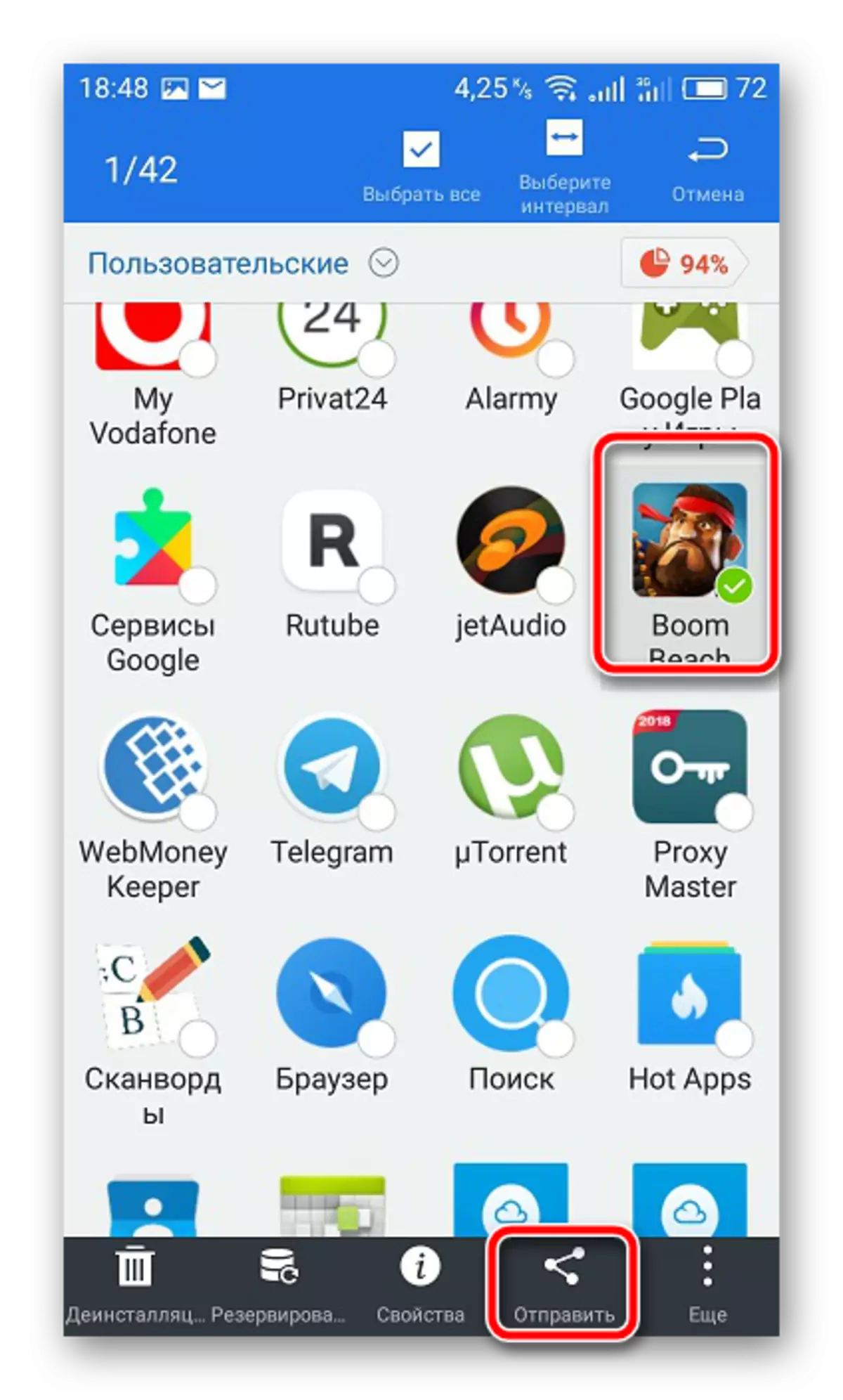
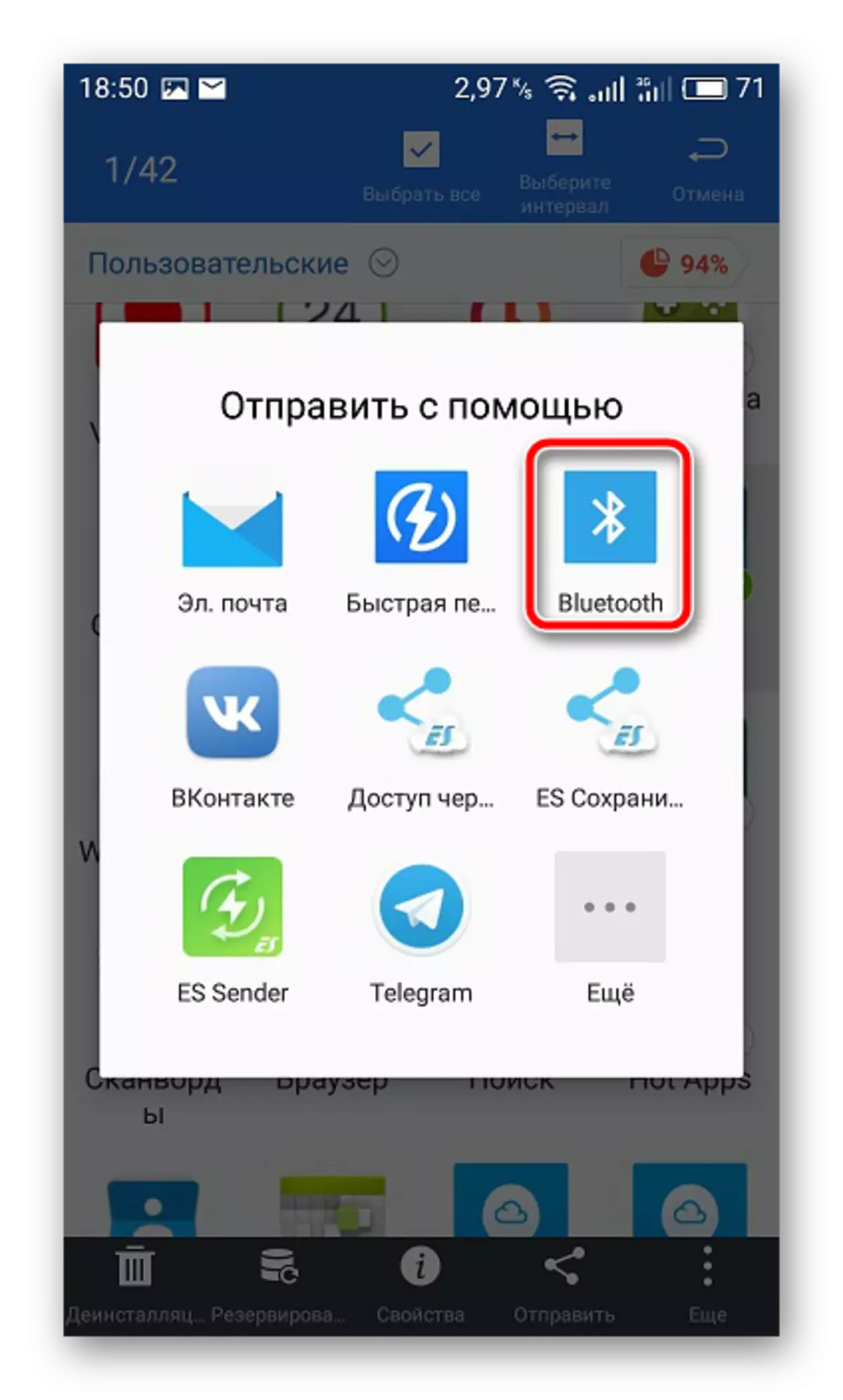



Lue lisää: Avaa tiedostot APK-muodossa Androidissa
Tällä siirtoprosessissa on valmis. Voit avata sovelluksen välittömästi ja käyttää sitä kokonaan.
Tapa 2: APK Extractor
Toinen menetelmä ei käytännössä ole erilainen kuin ensimmäinen. Ohjelmiston siirron ongelman ratkaisemiseksi päätimme valita apk-poistoa. Se teroitetaan erityisesti vaatimuksemme ja täydellisesti tiedostonsiirron avulla. Jos esimiehtäjä ei sovi ja päätät valita tämän vaihtoehdon, toimi seuraavasti:
Lataa APK Extractor
- Siirry Google Play Market APK Extractor -sivulle ja asenna se.
- Odota lataamista ja asennusta. Tämän prosessin aikana älä sammuta Internetiä.
- Suorita APK-poistoa napsauttamalla sopivaa painiketta.
- Löydä luettelossa haluttu ohjelma ja napauta sitä, jos haluat näyttää valikon, johon olemme kiinnostuneita "Lähetä" -kohdasta.
- Lähetys toteutetaan Bluetooth-tekniikalla.
- Valitse luettelosta toinen älypuhelin ja vahvista vastaanotto APK.
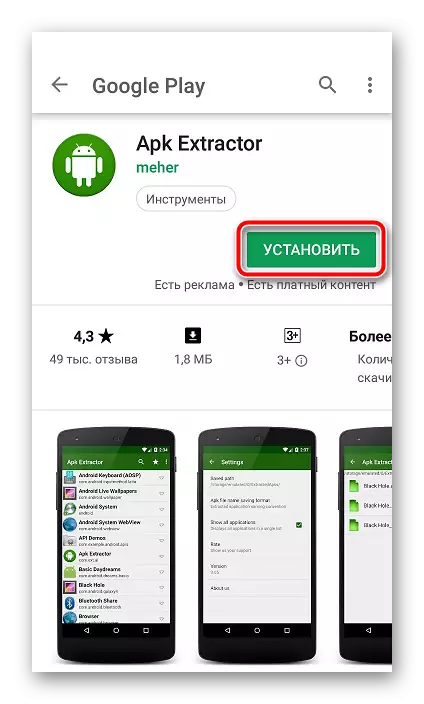
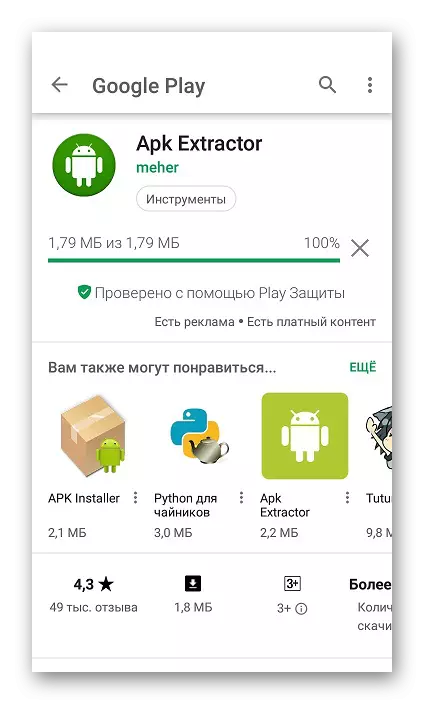
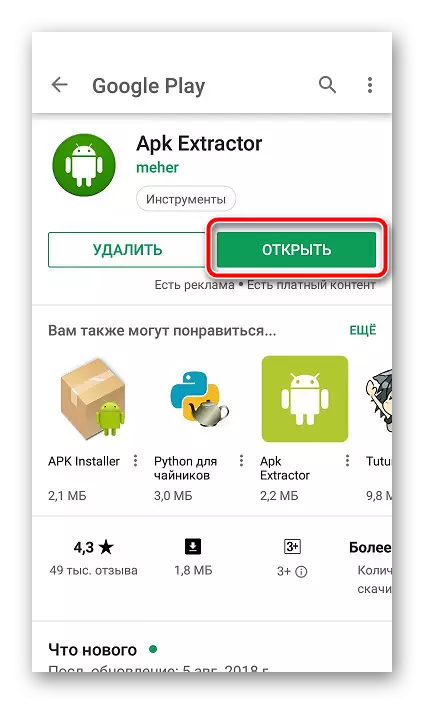


Seuraavaksi asennettava asennus on asennettava siten, kuten ensimmäisen menetelmän lopullisissa vaiheissa.
Jotkut maksetut ja turvalliset sovellukset eivät välttämättä ole käytettävissä kopiointiin ja lähettämiseen, joten jos virhe ilmenee, on parempi toistaa prosessi uudelleen ja kun se ilmoitetaan uudelleen, käytä muita siirtovaihtoehtoja. Lisäksi harkitse, että APK-tiedostoilla on joskus suuri koko, joten kopiointi kestää paljon aikaa.
Tapa 3: Google-tilin synkronointi
Kuten tiedätte, sovellusten lataaminen pelimarkkinoilta tulee vain Google-tilisi rekisteröinnin jälkeen.
Katso myös:
Kuinka rekisteröityä pelimerkkiin
Miten lisätä tilin pelimarkkinoilla
Android-laitteessa tili voidaan synkronoida, tallentaa tiedot pilvessä ja varmuuskopioida. Kaikki nämä parametrit asetetaan automaattisesti, mutta joskus ne eivät ole inaktiivisia, joten niiden on sisällytettävä manuaalisesti. Tämän jälkeen voit aina asentaa vanhan sovelluksen uudelle laitteelle, aloittaa sen synkronoida tilin ja palauttaa tiedot.
Lue lisää: Ota Google-tilin synkronointi Androidiin
Tänään tunnet kolme tapaa siirtää sovelluksia Android-älypuhelinten tai tablettien välillä. Sinun tarvitsee vain tehdä useita toimia, minkä jälkeen se onnistuu kopioimaan tietoja tai palautusta. Tehtävällä, jopa kokematon käyttäjä voi selviytyä, noudata vain ohjeita.
Katso myös:
Siirrä sovelluksia SD-kortilla
Tietojen siirtäminen yhdestä Androidista toiseen
